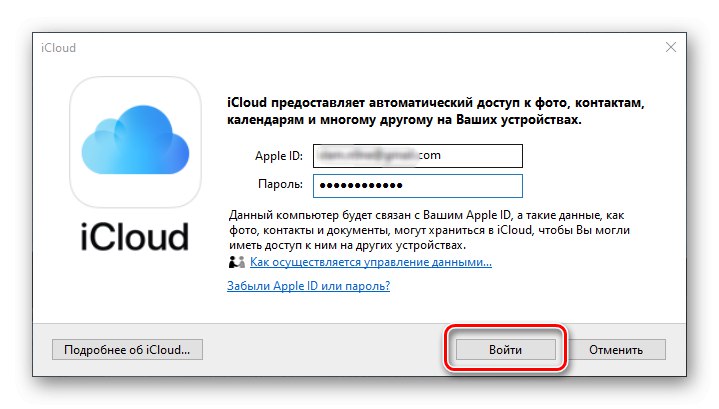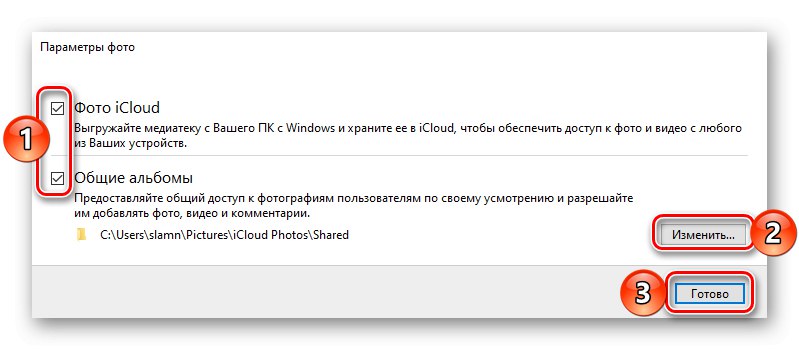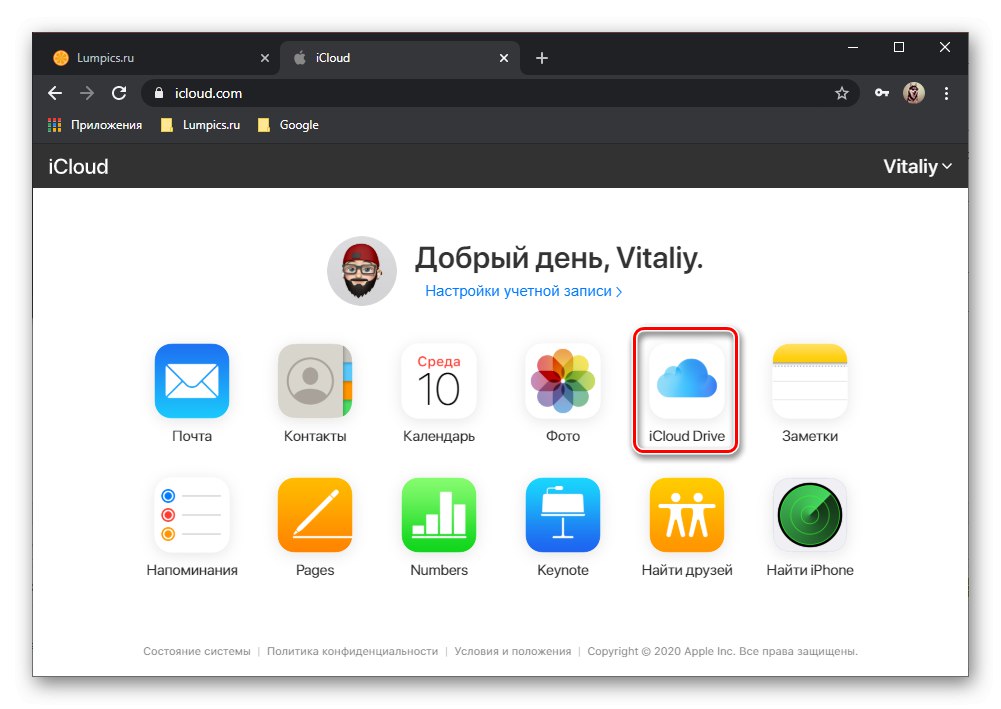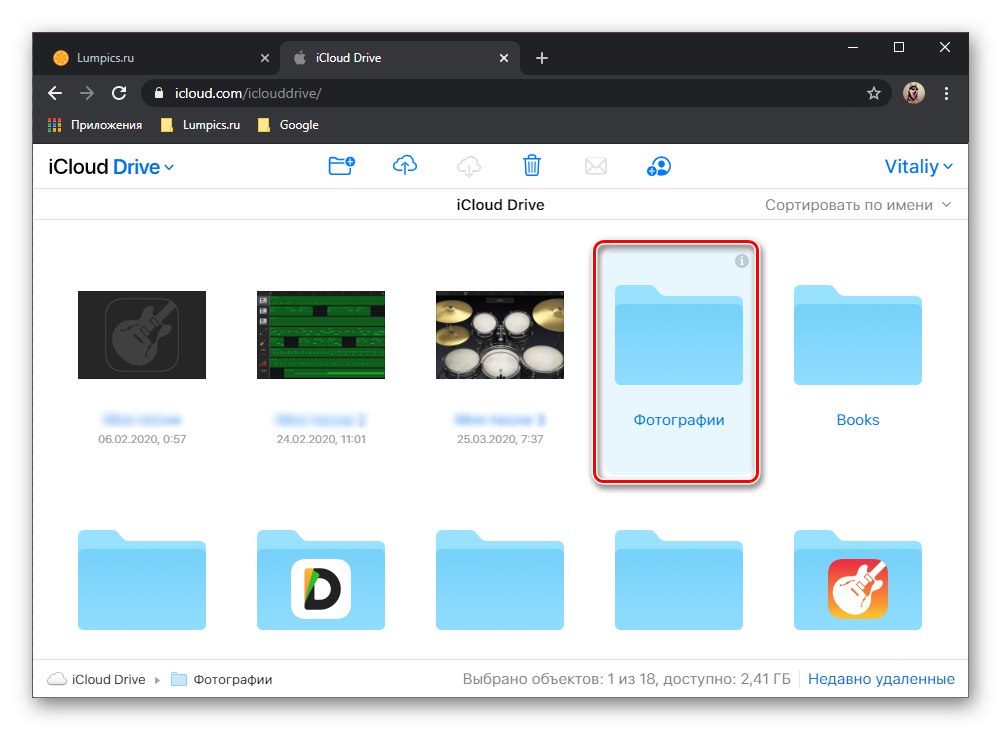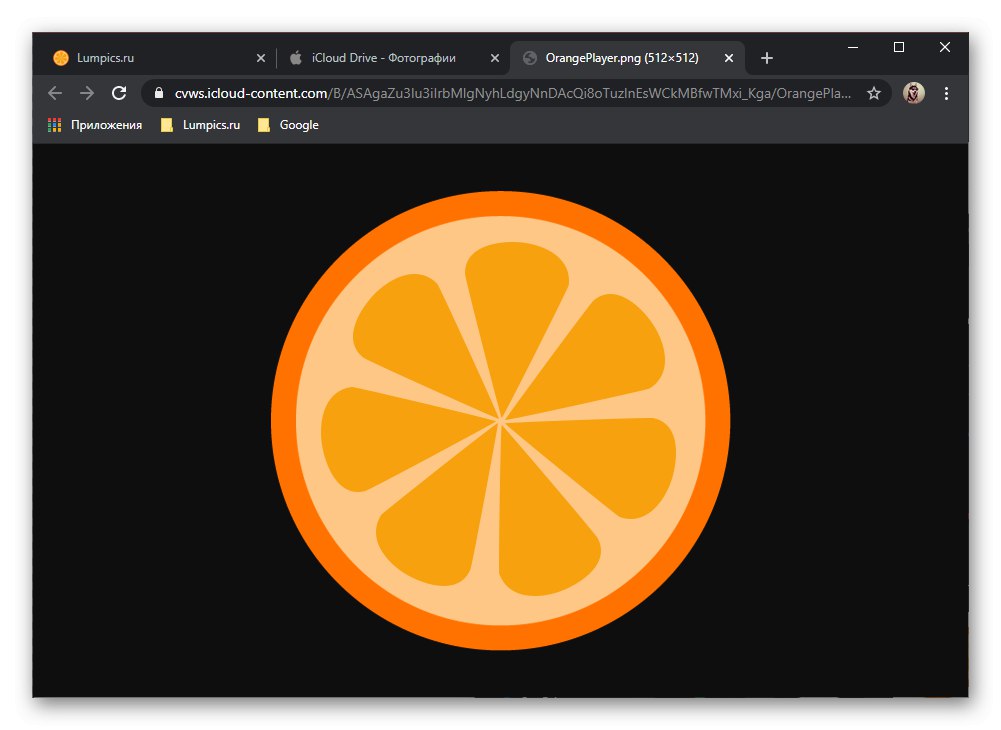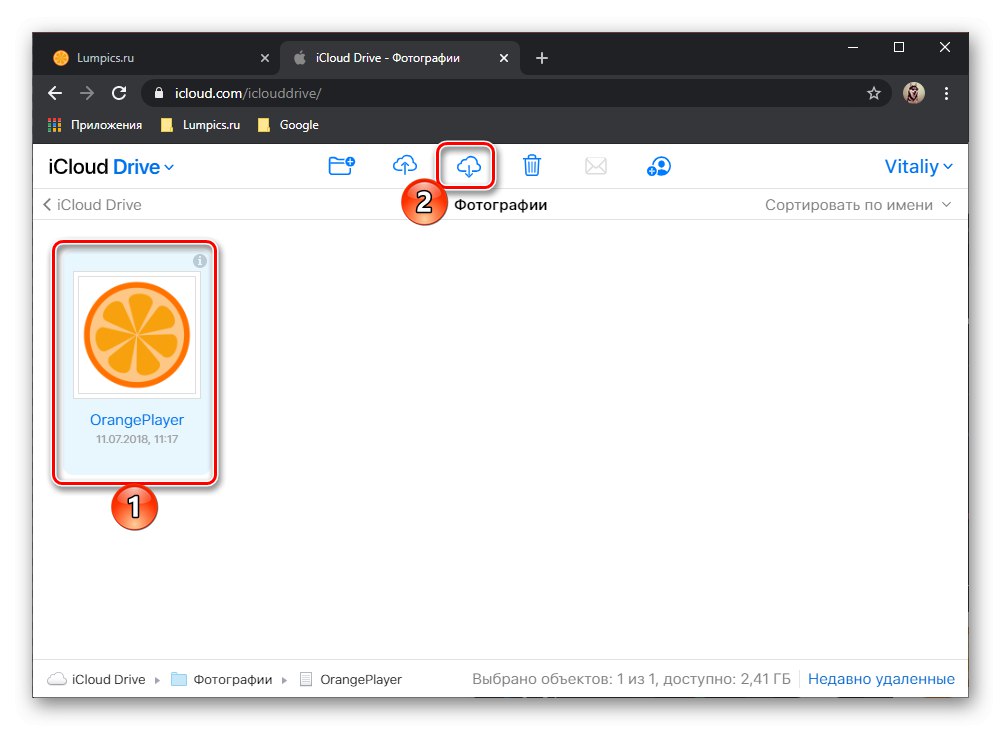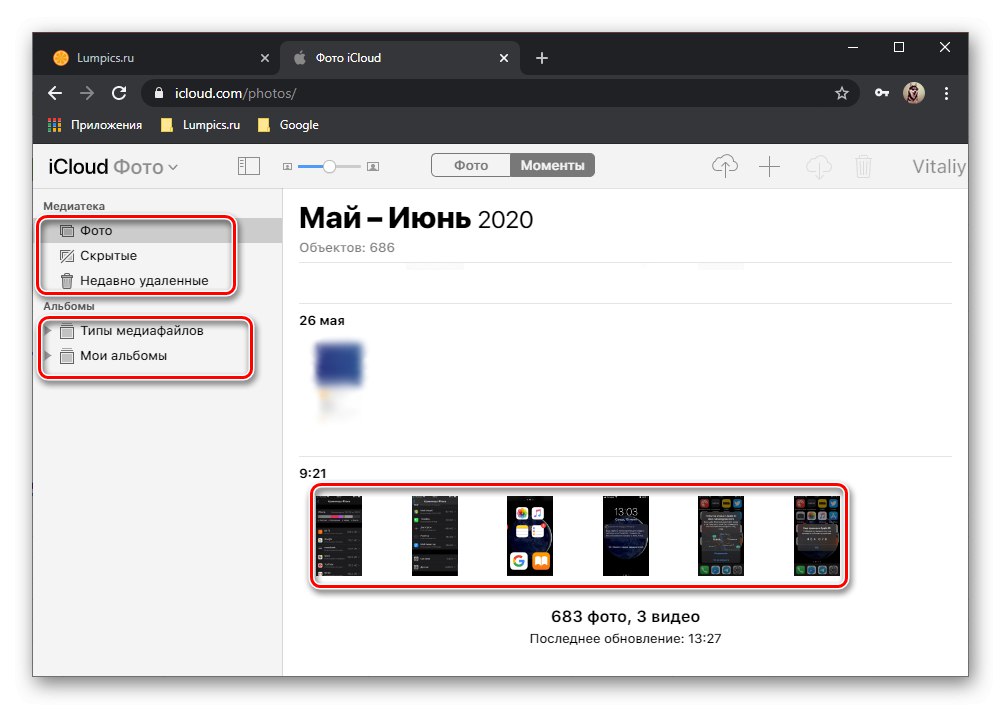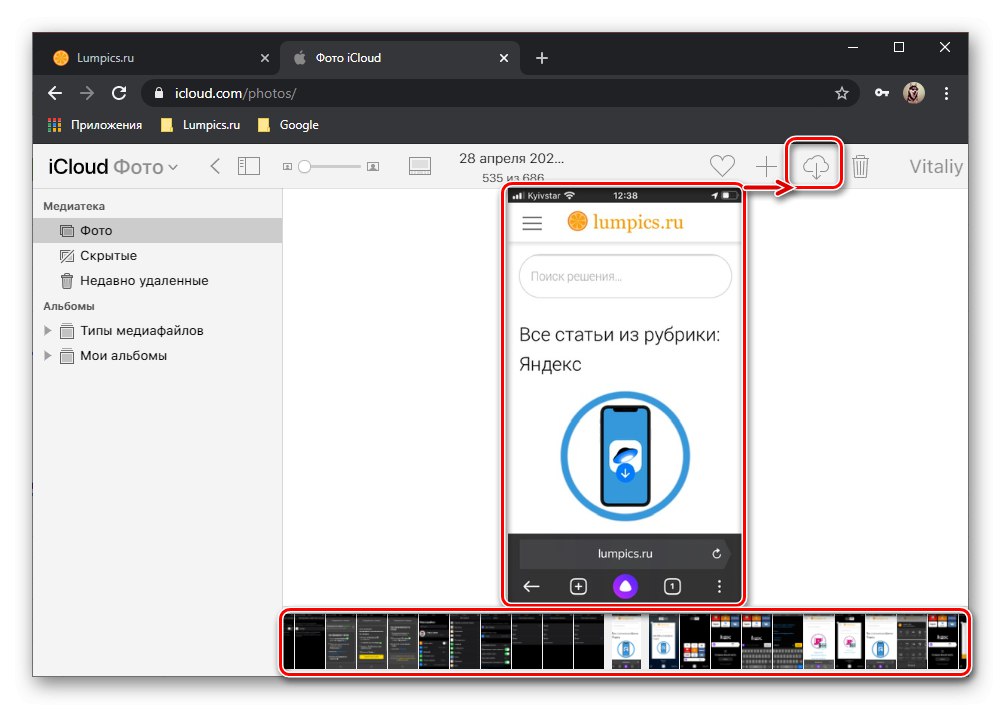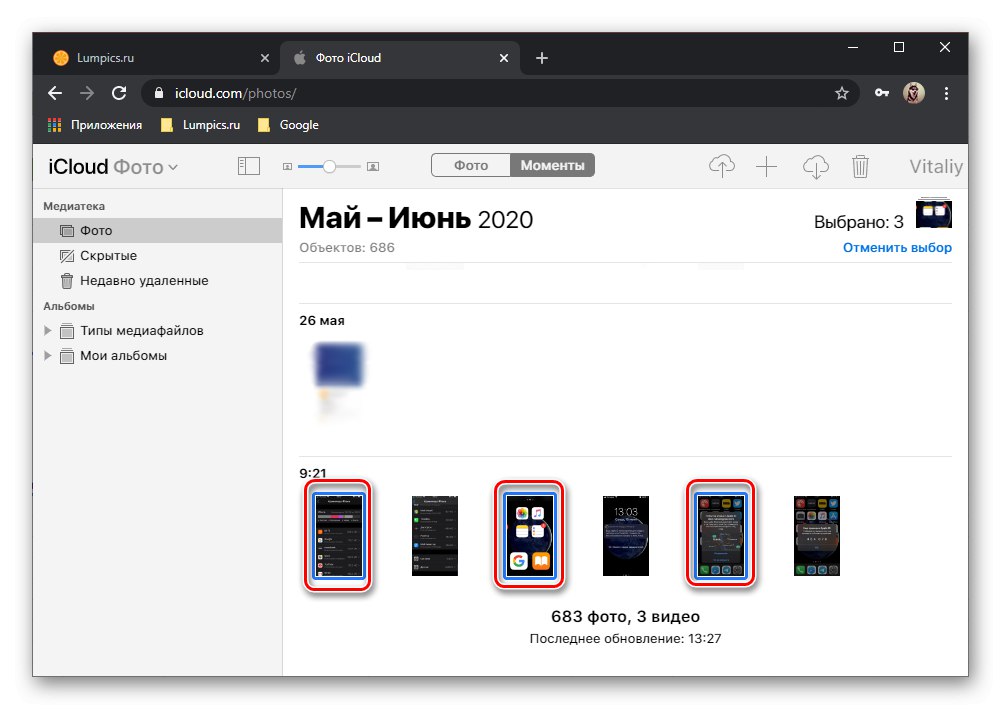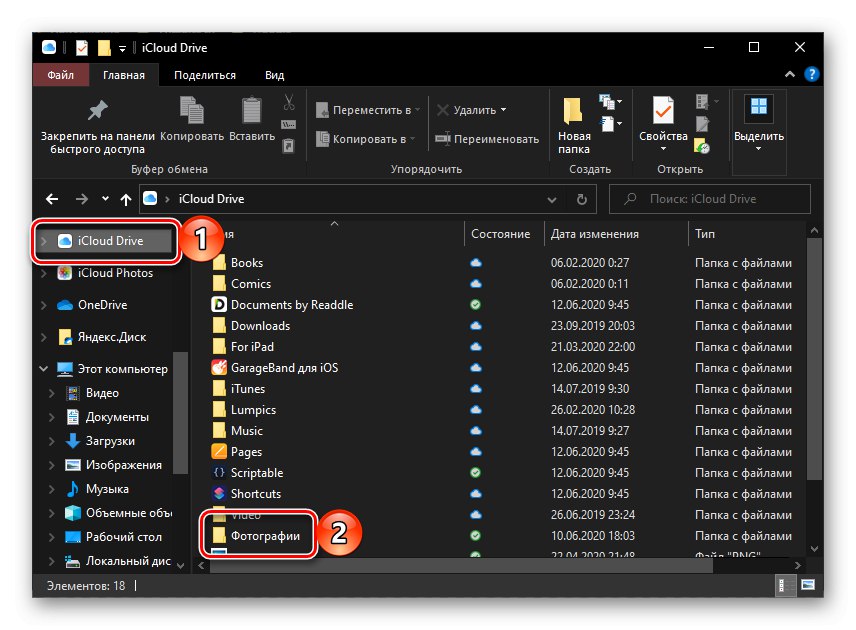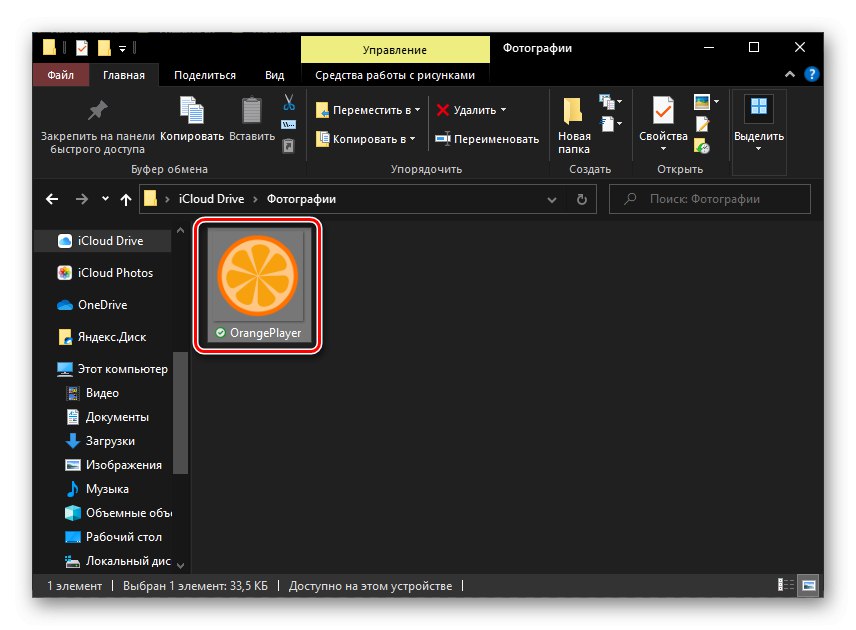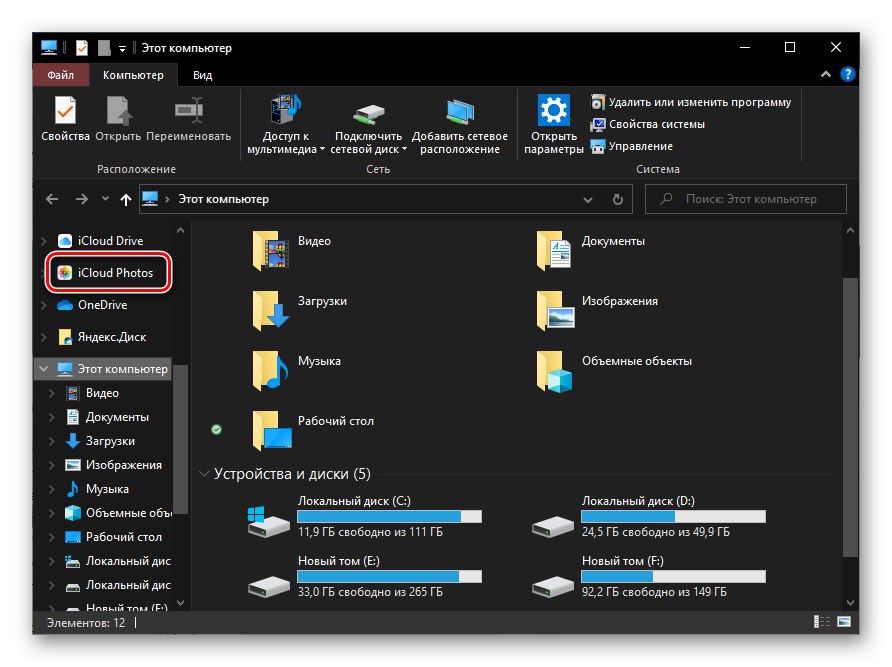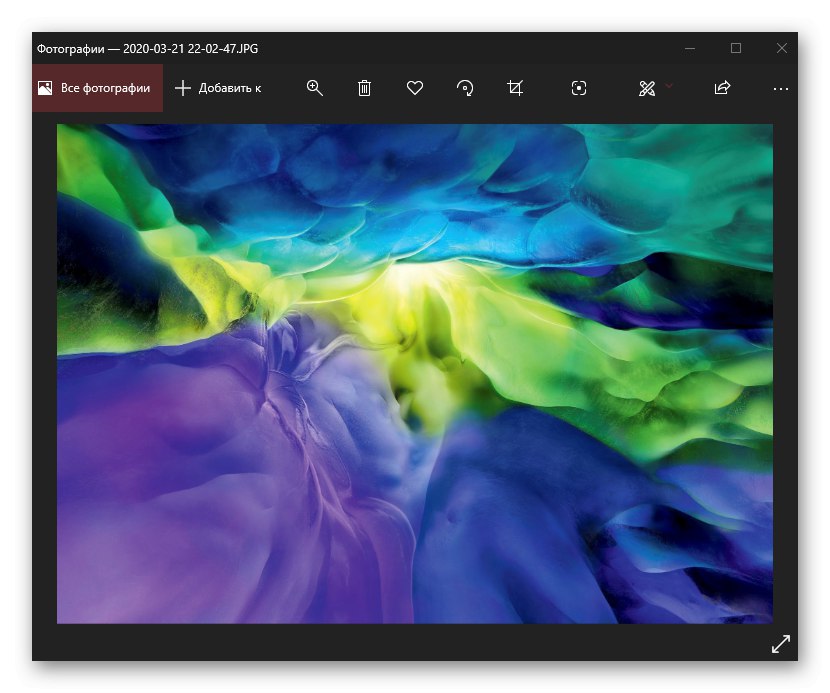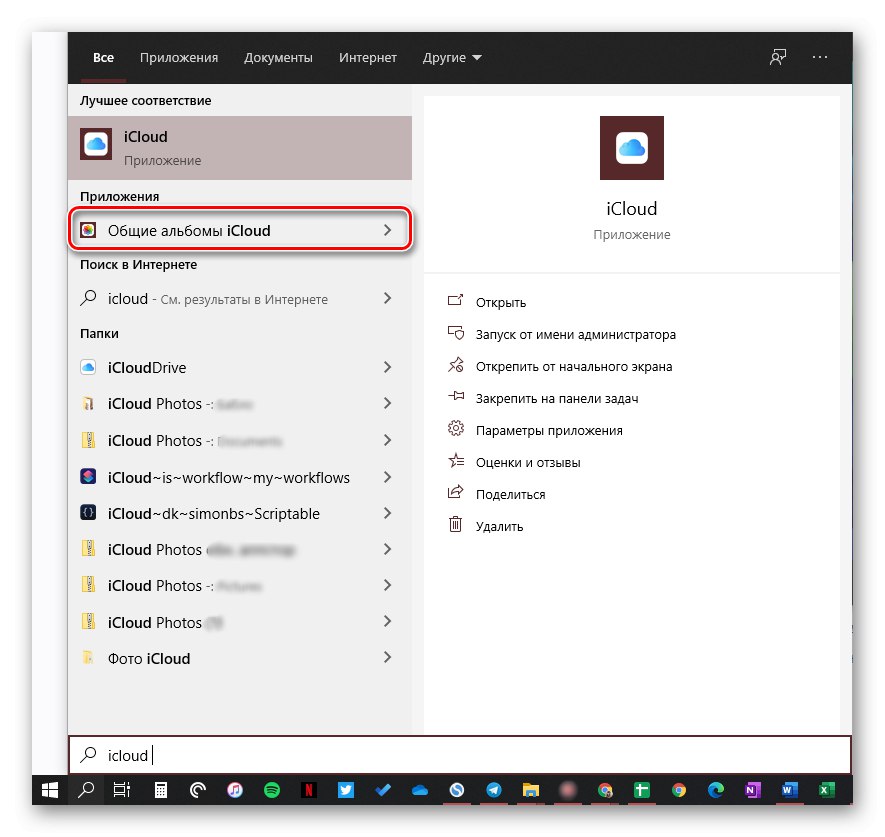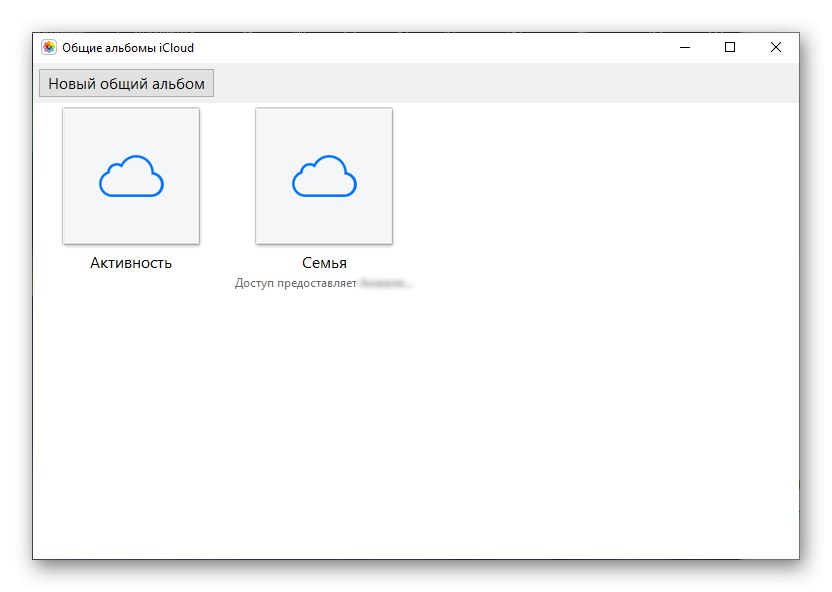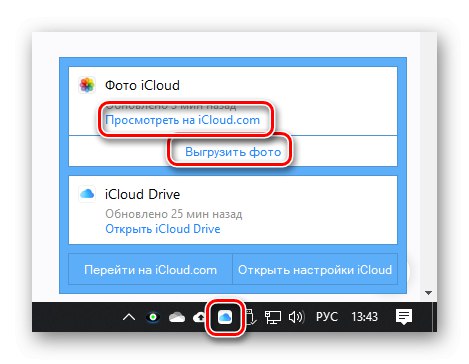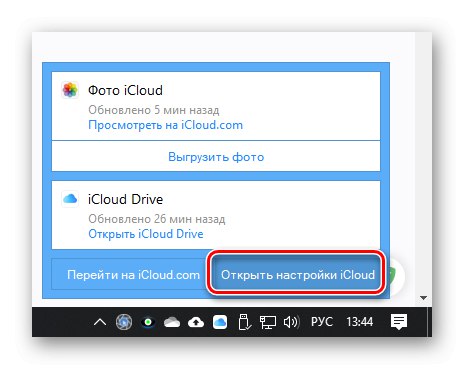الطريقة الأولى: المتصفح
الطريقة الأسهل والأسرع لعرض الصور المحفوظة في iCloud هي زيارة موقع Apple على الويب.
المزيد من التفاصيل: كيفية تسجيل الدخول إلى iCloud باستخدام متصفح على جهاز الكمبيوتر
- راجع التعليمات الواردة في الرابط أعلاه وقم بتسجيل الدخول إلى معرف Apple الخاص بك.
- علاوة على ذلك ، بناءً على موقع الملفات ، هناك خياران ممكنان:
مجلد iCloud
إذا كنت لا تريد رؤية الصور التي تم التقاطها على كاميرا iPhone أو حفظها فيها بأي طريقة مناسبة ، ولكن الصور التي قمت بوضعها بنفسك في التخزين السحابي:- افتح تطبيق الويب iCloud Drive.
- ابحث عن المجلد الذي يحتوي على ملفات الرسوم المطلوبة وافتحه.
- لعرض صورة معينة ، انقر عليها نقرًا مزدوجًا بزر الفأرة الأيسر (LMB) - سيتم فتح علامة تبويب منفصلة.
- للتنزيل على جهاز الكمبيوتر الخاص بك ، حدد الملف وانقر فوق الزر الموجود في اللوحة العلوية ، ثم حدد موقع التخزين المناسب في النافذة التي تفتح "إكسبلورر".
![سجّل الدخول إلى iCloud Drive باستخدام متصفح على جهاز الكمبيوتر الخاص بك]()
![مجلد الصور على موقع iCloud الإلكتروني في المستعرض على جهاز الكمبيوتر]()
![اعرض صورة من iCloud في مستعرض على جهاز كمبيوتر]()
![قم بتنزيل الصورة من iCloud في المتصفح على جهاز الكمبيوتر]()
صورة
إذا كنت بحاجة إلى إلقاء نظرة على الصور وأي صور أخرى مخزنة في معرض أجهزة Apple:- بعد تسجيل الدخول إلى iCloud ، افتح تطبيق الصور.
- ابحث عن الملفات التي تريدها باستخدام منطقة المعاينة أو القائمة الجانبية (حيث يمكنك العثور على الألبومات الضرورية ، إن وجدت).
- لعرض الصورة ، ما عليك سوى فتحها بالنقر المزدوج فوق LMB. يتم التنزيل عن طريق الضغط على زر "جار التحميل" على اللوحة العلوية.
- إذا لزم الأمر ، يمكنك تحديد عدة ملفات في وقت واحد أو مجموعة منها - لهذا ، في منفذ العرض ، حدد العنصر الأول بالضغط على LMB ، ثم استخدام المفاتيح "تحول" (اختيار النطاق) أو "CTRL" (اختيار العناصر التعسفية) ، حدد الباقي وقم بتنزيلها على جهاز الكمبيوتر باستخدام نفس الزر الموجود على اللوحة أعلاه.
![قم بالتبديل إلى عرض الصور في iCloud في مستعرض على الكمبيوتر الشخصي]()
![عرض الصور في iCloud في مستعرض على جهاز كمبيوتر]()
![عرض الصور وتنزيلها على iCloud في مستعرض على الكمبيوتر الشخصي]()
![قم بتمييز الصور الفردية في iCloud في المتصفح على جهاز الكمبيوتر]()
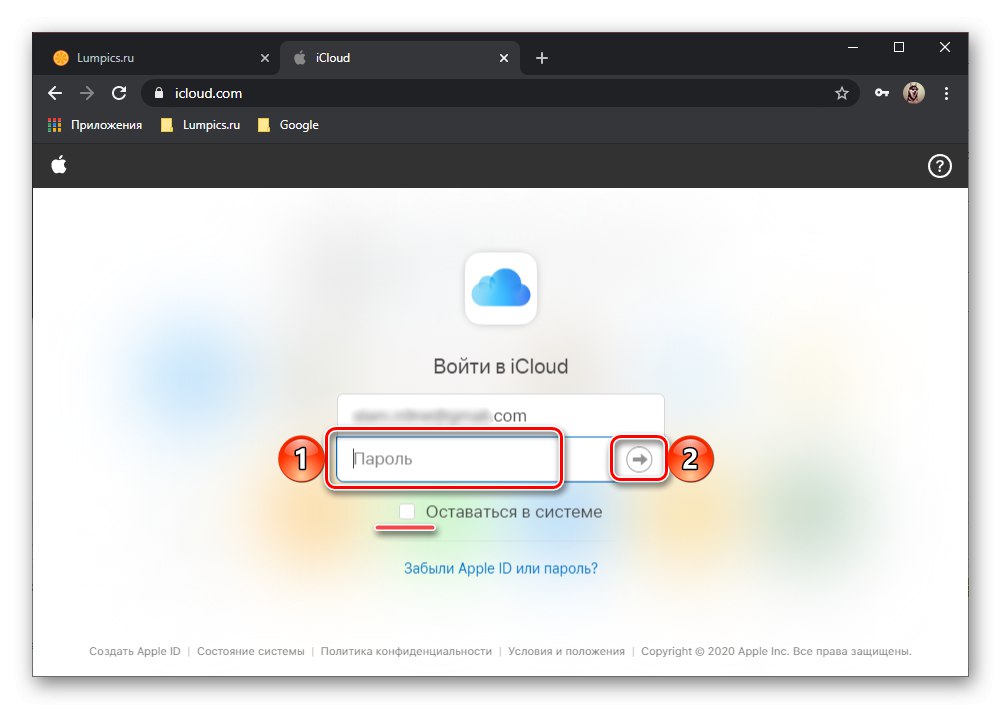
وبالتالي ، يتم عرض الصورة في iCloud من خلال مستعرض على جهاز كمبيوتر ، ولكن هناك أيضًا خيار أكثر ملاءمة ، والذي يلغي الحاجة إلى الحصول على إذن دائم مع معرف Apple وتنزيل الملفات بشكل مستقل.
الطريقة 2: التطبيق
يتم تقديم التخزين السحابي من Apple ليس فقط في شكل إصدار ويب ، ولكن أيضًا كتطبيق منفصل. تبدو خوارزمية استخدامها لحل مشكلتنا كما يلي:
المزيد من التفاصيل: كيفية تسجيل الدخول إلى iCloud عبر تطبيق الكمبيوتر
- اقرأ التعليمات الواردة على الرابط أعلاه واتبع التوصيات الواردة فيه. أي ، قم بتنزيل وتثبيت iCloud ، إذا لم تكن قد قمت بذلك من قبل ، ثم افتحه وقم بتسجيل الدخول إلى حسابك.
- علاوة على ذلك ، كما هو الحال مع المتصفح ، يمكنك السير على أحد المسارين ، والثاني يحتوي أيضًا على خيارات إضافية.
مجلد iCloud
إذا كنت ترغب في عرض الصور ليس من المعرض ، ولكن تلك التي يتم حفظها على iPhone في مجلد منفصل ، فاستخدم المدمج في Windows "يرشد".اقرأ أيضا: بدء تشغيل مستكشف الملفات في نظام التشغيل Windows 10
- في الشريط الجانبي لمدير ملفات النظام ، افتح iCloud Drive ، ثم حدد المجلد الذي يحتوي على ملفات الرسوم المطلوبة.
- ثم ابحث عن الصورة التي تريدها وافتحها بالنقر المزدوج فوق LMB.
- كل هذه الملفات مخزنة بالفعل على جهاز الكمبيوتر الخاص بك ، لذلك لا تحتاج إلى تنزيلها.
![مجلد الصور في تطبيق iCloud PC]()
![عرض الصور في تطبيق iCloud PC]()
صورة
إذا كنت بحاجة لعرض الصور الملتقطة على iPhone وتلك الملفات التي تم حفظها في المعرض ، فقم بما يلي:- مكالمة "موصل" وافتح مجلد صور iCloud في الشريط الجانبي الخاص به.
- يحتوي على كل تلك الصور التي يمكن أن تراها في معرض جهاز Apple الخاص بك وفي إصدار الويب للخدمة التي تحمل الاسم نفسه ، والتي تمت مناقشتها في الجزء السابق من المقالة.
- يمكنك فتح الصورة لعرضها بالنقر المزدوج فوق LMB.
![اعرض صورة من مجلد صور iCloud على جهاز كمبيوتر يعمل بنظام Windows 10]()
بالإضافة إلى صورك وصورك مباشرةً ، يمكن لـ iCloud Photos تخزين الألبومات المشتركة. أسهل طريقة لفتحها هي من خلال البحث المدمج في Windows.
![انتقل إلى Shared Albums في iCloud على الكمبيوتر الشخصي]()
بعد ذلك ، ابحث فقط عن المجلد الذي تريده واعرض محتوياته.
![افتح مجلد صور iCloud على كمبيوتر يعمل بنظام Windows 10]()
![اعرض محتويات مجلد صور iCloud على جهاز كمبيوتر يعمل بنظام Windows 10]()
![ألبومات مشتركة في iCloud على كمبيوتر يعمل بنظام Windows]()
بالإضافة إلى ذلك ، من الممكن التبديل من تطبيق iCloud لسطح المكتب إلى إصدار الويب الخاص به. يمكنك أيضًا تحميل الصور المحلية على الخدمة. كل هذا يتم من خلال قائمة تسمى من علبة النظام.
![إمكانية عرض الصور على الموقع من خلال قائمة برنامج iCloud]()
يمكنك من ذلك "فتح إعدادات iCloud",
![افتح إعدادات iCloud عبر قائمة البرنامج في شريط المهام]()
اذهب إلى "خيارات" الصور،
![خيارات الصور في iCloud على جهاز الكمبيوتر]()
تمكين أو تعطيل القدرة على تنزيل ملفات الرسوم من قرص الكمبيوتر إلى Apple cloud ، أو إتاحتها أو إلغاء تنشيطها ، على العكس من ذلك "الألبومات المشتركة"وأيضًا ، إذا لزم الأمر ، "يتغيرون" المجلد حيث يتم تخزينها. لتأكيد التغييرات التي تم إجراؤها ، انقر فوق الزر "منجز".